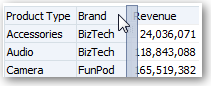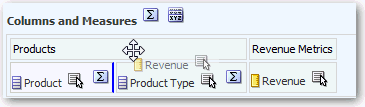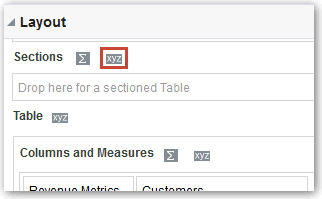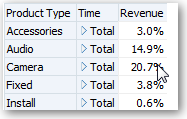Modyfikowanie układu danych w widokach
Do modyfikowania układu danych w widoku służy okienko "Układ".
Typowe czynności obejmują dodawanie kolumn, zmianę ich wzajemnego położenia oraz dodawanie podsumowań.
Tematy:
Dodawanie kolumn i zmienianie ich położenia w widokach
W widokach można dodawać kolumny i zmieniać ich wzajemne położenie.
Tematy
Dodawanie kolumn do widoków
Wyjaśniono tu, jak dodać kolumnę do widoku.
- Przeciągnąć kolumnę z okienka "Obszary tematyczne" w odpowiednie miejsce w edytorze widoków.
- Przeciągnąć kolumnę z okienka "Obszary tematyczne" do docelowego miejsca przeciągania w okienku "Układ" edytora widoku.
Usuwanie kolumn z widoków
Można usuwać kolumny z widoków.
Usuwając kolumnę z danego widoku, nie usuwa się jej ani z powiązanej analizy, ani z innych widoków. Jeśli kolumna ma zostać usunięta z analizy i ze wszystkich widoków, należy usunąć ją za pomocą karty Kryteria.
- Otworzyć widok do edycji.
- W sekcji "Kolumny i miary" okienka "Układ" nacisnąć przycisk Więcej opcji.
- Wybrać opcję Usuń kolumnę.
Zmienianie wzajemnego położenia kolumn w widokach
W widokach można zmieniać wzajemne położenie kolumn.
Aby w okienku "Układ" zmienić wzajemne położenie kolumn, należy:
-
Otworzyć widok do edycji.
-
W okienku "Układ" przeciągnąć kolumnę w wymagane miejsce.
Przedstawiono tu tylko podstawowy sposób wykorzystania okienka "Układ" do zmiany wzajemnego położenia kolumn. W tym okienku jest wiele innych, dostępnych opcji związanych z porządkowaniem kolumn. Zob. Docelowe miejsca przeciągania w okienku "Układ" - informacje podstawowe.
Określanie właściwości sekcji danych w widokach
Można określać właściwości treści widoku (np. tabeli przestawnej) oraz docelowych miejsc przeciągania (np. sekcji).
Na przykład można wybrać jasnozielone tło i wstawić podział strony w długiej tabeli wartości przychodów.
Dodawanie podsumowań do tabel i tabel przestawnych
W okienku "Układ" można dodać podsumowania kolumn w tabelach i tabelach przestawnych.
Podsumowania można umieszczać w różnych miejscach widoku. Można je dodawać do kolumn wyświetlanych na poszczególnych krawędziach. W przypadku miar podsumowania stosują reguły agregacji określone dla danej miary.
Po określeniu podsumowań w docelowych miejscach przeciągania "Wiersze" lub "Kolumny" tabeli przestawnej, są wyświetlane podsumowania wynikające z kolumn określonych w docelowym miejscu przeciągania "Miary". Wartości podsumowań nie są wyświetlane na krawędziach wierszy lub kolumn tabeli przestawnej a w jej wnętrzu, w obszarze danych.
Wyświetlanie sum kumulacyjnych i wartości względnych w tabelach przestawnych
Okienko "Układ" umożliwia wyświetlanie sum kumulacyjnych lub wartości względnych kolumn miar w tabelach przestawnych.
Tematy
Wyświetlanie sum kumulacyjnych w kolumnach miar tabel przestawnych
W tabeli przestawnej miary liczbowe mogą być wyświetlane jako sumy kumulacyjne (ang. running sum), gdzie w każdej kolejnej komórce miary jest wyświetlane podsumowanie wszystkich uprzednich komórek dla tej miary. Opcja ta odnosi się tylko do sposobu wyświetlania i nie ma wpływu na faktyczne wyniki w tabeli przestawnej.
Zazwyczaj sumy kumulacyjne wyświetla się dla zduplikowanych kolumn atrybutów lub dla kolumn miar, dla których wybrano opcję pokazywania danych jako procent kolumny, gdzie ostatnią wartością jest 100. Na przykład można wyświetlać sumę kumulacyjną i procenty w celu uwidocznienia postępu w kierunku przyszłorocznego celu, którym jest 2-milionowa wartość przychodów. Sumy kumulacyjne są stosowane do wszystkich podsumowań. Suma kumulacyjna dla każdego poziomu szczegółowości jest obliczana osobno.
Wybranie sumy kumulacyjnej nie ma wpływu na nagłówki kolumn. Nagłówek kolumny można tak sformatować, aby sygnalizował, że jest włączona suma kumulacyjna.
Przy stosowaniu sum kumulacyjnych obowiązują następujące reguły:
-
Suma kumulacyjna jest niezgodna z funkcją SQL RSUM (uzyskano by sumę kumulacyjną sumy kumulacyjnej).
-
Wszystkie sumy kumulacyjne są resetowane przy każdej nowej sekcji. Suma kumulacyjna nie jest resetowana przy podziale w obrębie sekcji ani nie jest kontynuowana w kolejnych sekcjach.
-
Jeśli miara nie jest wyświetlana w jednej kolumnie lub w jednym wierszu, to jest sumowana z lewej w prawo, a następnie z góry do dołu. (W dolnej prawej komórce znajduje się podsumowanie całkowite). Suma kumulacyjna nie jest resetowana przy poszczególnych wierszach lub kolumnach.
- Otworzyć widok tabeli przestawnej w edytorze widoków.
- W okienku "Układ" w obszarze "Miary" nacisnąć przycisk Więcej opcji dla wiersza (lub kolumny), który ma zostać zsumowany.
- Wybrać opcję Wyświetlaj jako sumę kumulacyjną.
Wyświetlanie wartości względnych w kolumnach miar tabel przestawnych
Miarę składowaną lub obliczaną można w tabeli przestawnej dynamicznie przekształcić w procent lub indeks.
Jest wówczas pokazywana względna wartość elementu (w odniesieniu do podsumowania) bez konieczności jawnego tworzenia elementu obliczanego. Miara ta może być wyświetlana jako wartość procentowa z przedziału od 0,00 do 100,00 bądź jako indeks z przedziału od 0 do 1.
Na przykład, jeśli tabela przestawna jest używana do analizowania sprzedaży według produktu, można zduplikować miarę sprzedaży i wyświetlać ją jako procent podsumowania. Są wówczas widoczne faktyczne wielkości sprzedaży oraz procentowe udziały poszczególnych produktów.